“บุคคลนี้ไม่พร้อมใช้งานบน Messenger” หมายความว่าอย่างไร

เรียนรู้เกี่ยวกับสถานการณ์ที่คุณอาจได้รับข้อความ “บุคคลนี้ไม่พร้อมใช้งานบน Messenger” และวิธีการแก้ไขกับคำแนะนำที่มีประโยชน์สำหรับผู้ใช้งาน Messenger

Facebook Memories สามารถเรียกได้ว่าเป็นเครื่องย้อนเวลาเสมือน มันจะแสดงให้คุณเห็นว่าสิ่งต่างๆ บน Facebook เป็นอย่างไรเมื่อหลายปีหรือหลายเดือนก่อนปัจจุบัน อย่างไรก็ตาม หาก Facebook Memories ไม่ทำงาน คู่มือนี้จะช่วยแก้ไขได้
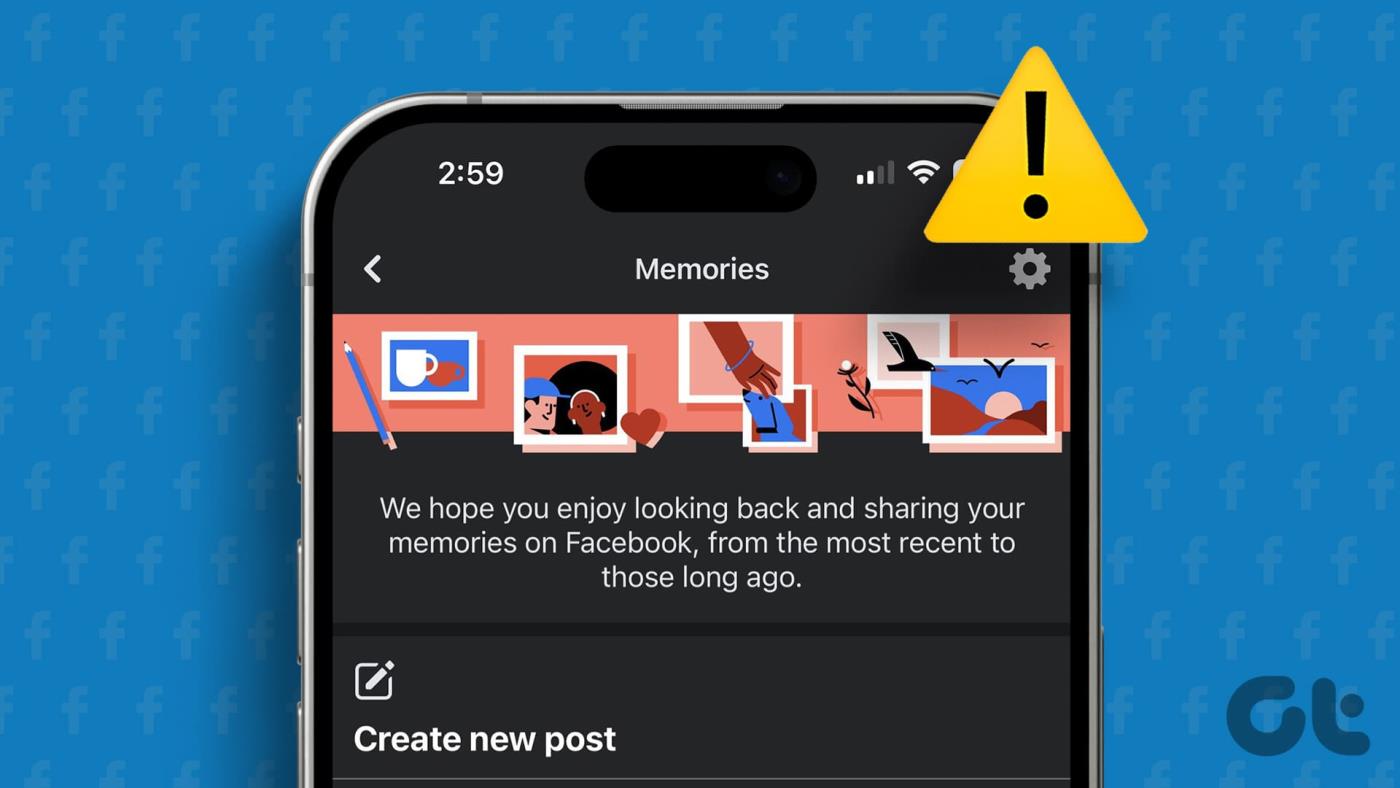
โปรดจำไว้ว่าหน่วยความจำ Facebook ใช้งานได้ก็ต่อเมื่อคุณมีบัญชีเดิมซึ่งมีกิจกรรมที่มีโพสต์และแท็กมากกว่าหนึ่งปี บัญชีที่มีกิจกรรมน้อยกว่าจะไม่พบความทรงจำบน Facebook
ก่อนที่เราจะดูวิธีแก้ไข Facebook Memories ไม่ทำงาน เรามายืนยันว่าฟีเจอร์นี้เปิดใช้งานสำหรับบัญชีของคุณแล้วหรือไม่
ตัวเลือกอาจแตกต่างกันไปขึ้นอยู่กับอุปกรณ์ อย่างไรก็ตาม คุณยังคงสามารถติดตามข้อมูลเหล่านี้เพื่อทราบเกี่ยวกับ การตั้งค่า Facebook ทั้งหมด ที่คุณต้องปรับเปลี่ยน
ขั้นตอนที่ 1:เปิดแอพ Facebook แล้วแตะเมนูแฮมเบอร์เกอร์ที่มุมขวาบน
ขั้นตอนที่ 2:เลือกความทรงจำแล้วแตะไอคอนรูปเฟืองที่ด้านบน
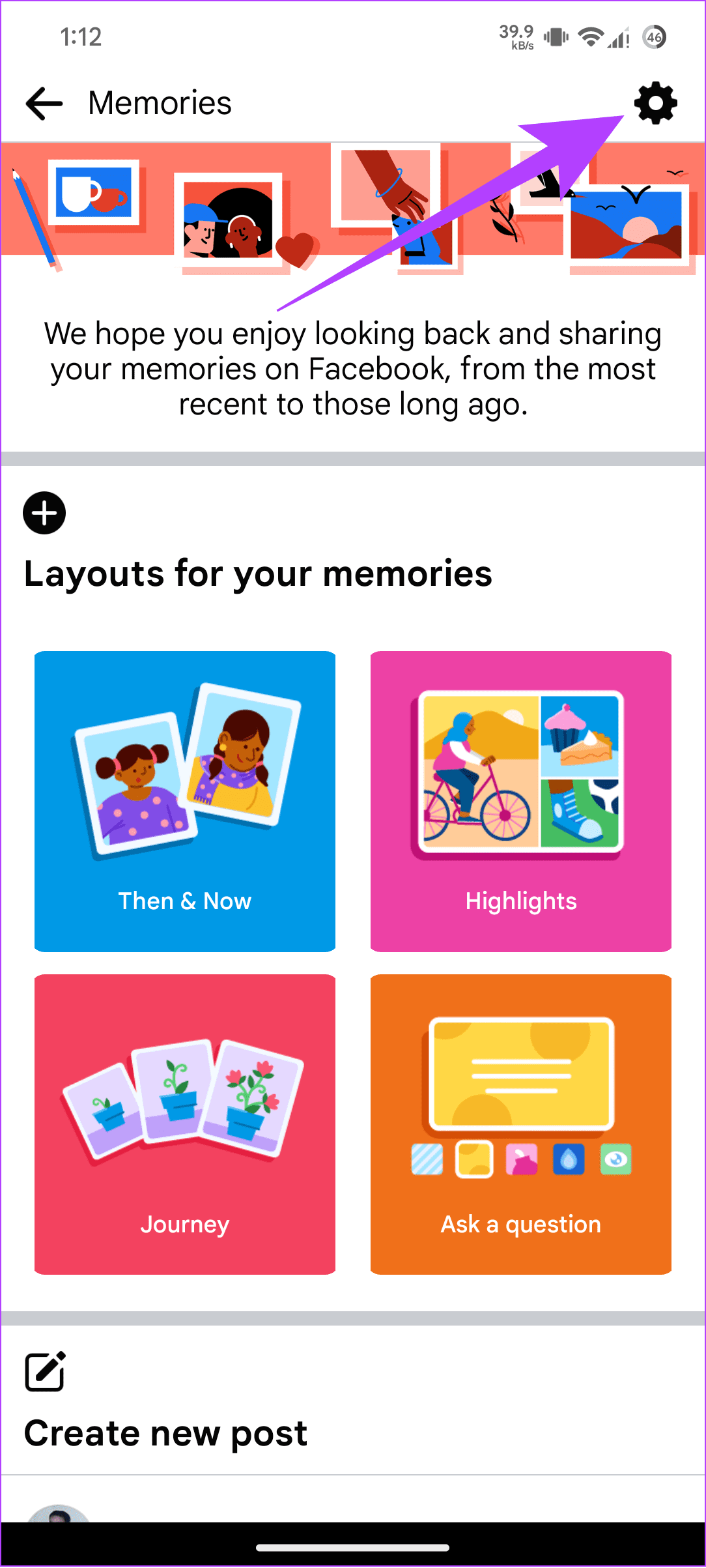
ขั้นตอนที่ 3:ที่นี่ เลือก ความทรงจำทั้งหมด
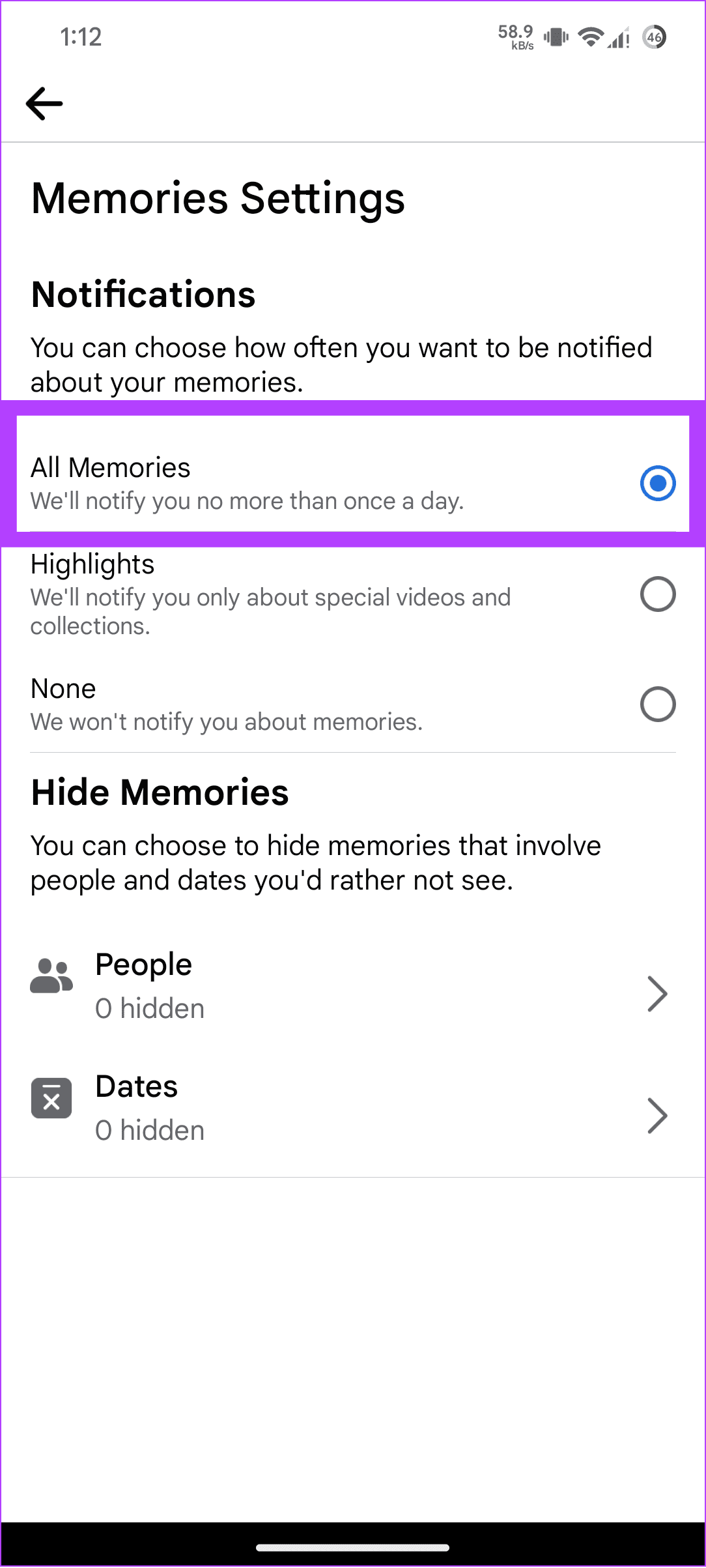
นอกจากนี้ ให้เปิด People and Dates ใต้ Hide Memories เพื่อดูว่าคุณได้บล็อกใครไว้หรือไม่ ความทรงจำที่มีผู้คนและวันที่ที่ถูกบล็อกจะไม่ปรากฏบนหน้าความทรงจำ
ขั้นตอนที่ 1:เปิด Facebook บนพีซีของคุณและลงชื่อเข้าใช้บัญชีของคุณ คุณสามารถใช้ลิงค์ด้านล่าง
ขั้นตอนที่ 2:เลือกความทรงจำจากแถบด้านข้าง
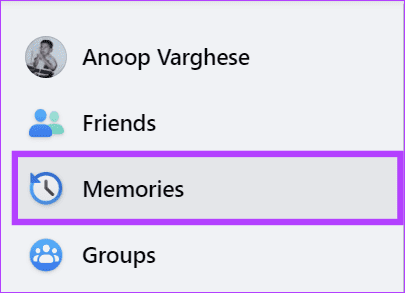
ขั้นตอนที่ 3:เลือกการแจ้งเตือนและเลือกความทรงจำทั้งหมด

ในทำนองเดียวกัน สำหรับสมาร์ทโฟน คุณสามารถตรวจสอบได้ว่าคุณบล็อกใครบางคนหรือวันที่ใดเจาะจงเพื่อให้ปรากฏบนฟีดความทรงจำของคุณหรือไม่ หากคุณไม่ได้ปิดใช้งานวันที่ ให้ดูที่ความทรงจำของ Facebook จากวันอื่น
หากคุณเปิดใช้งาน Facebook Memories แล้ว แต่ยังคงไม่แสดงบนฟีดของคุณ โปรดดูวิธีแก้ไขด้านล่างเพื่อเรียกคืน Memories สำหรับบัญชีของคุณ
คุณสามารถรีสตาร์ทแอพ Facebook เพื่อเรียกใช้คุณสมบัติทั้งหมดได้ เป็นการดีที่จะล้างแอปพื้นหลังเป็นครั้งคราว โดยเฉพาะอย่างยิ่งหากคุณใช้สมาร์ทโฟน Android เราได้กล่าวถึงขั้นตอนต่างๆ ตามระบบปฏิบัติการมือถือที่คุณใช้แล้ว
หมายเหตุ: ขึ้นอยู่กับสมาร์ทโฟน Android ของคุณ ขั้นตอนและชื่อตัวเลือกอาจแตกต่างกัน อย่างไรก็ตาม ขั้นตอนเหล่านี้จะช่วยให้คุณเข้าใจว่าต้องทำอย่างไร
ขั้นตอนที่ 1: เปิดการตั้งค่า เลือกแอพ และเลือก Facebook หากคุณไม่พบแอป ให้แตะ "ดู X แอปทั้งหมด" และค้นหา Facebook
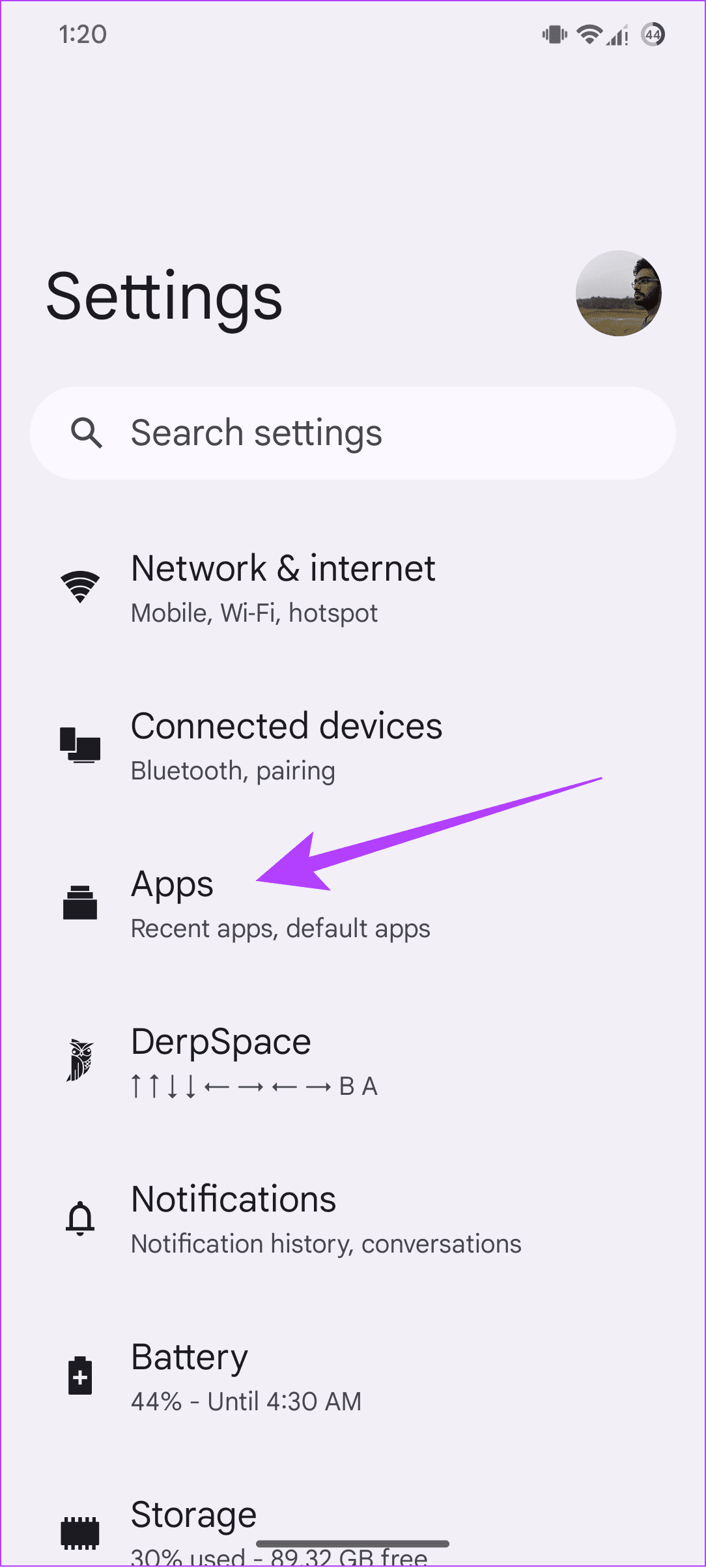
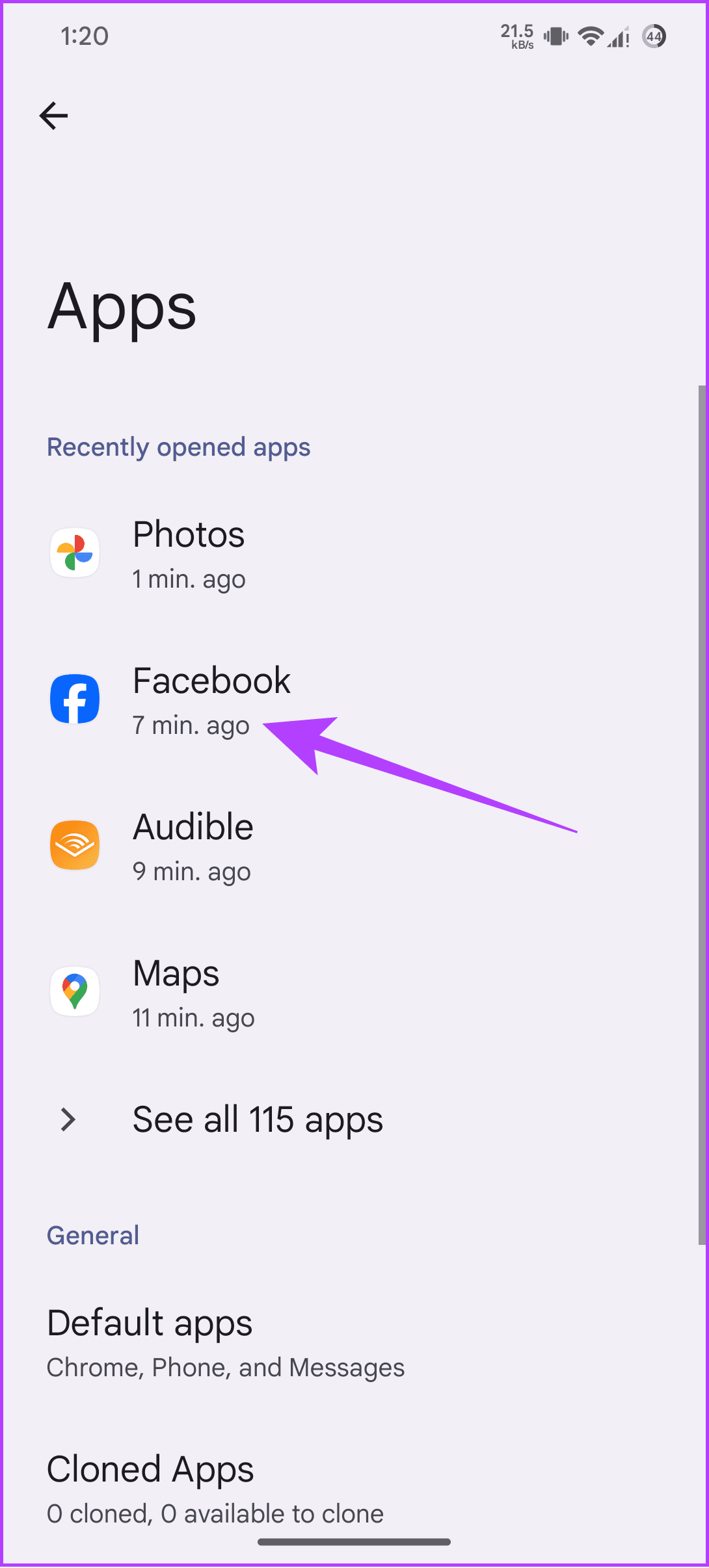
ขั้นตอนที่ 2:แตะ บังคับหยุด ตามด้วย ตกลง เพื่อยืนยัน
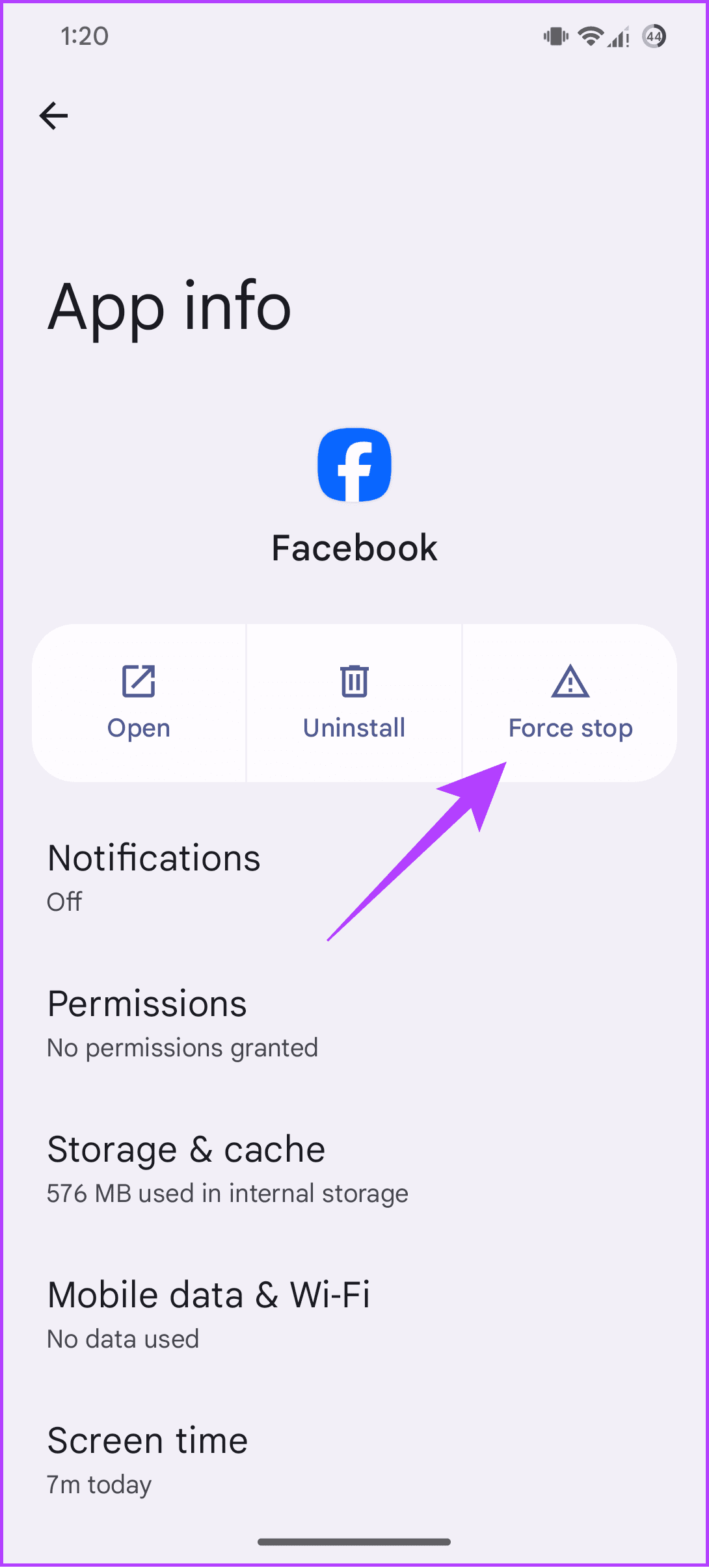
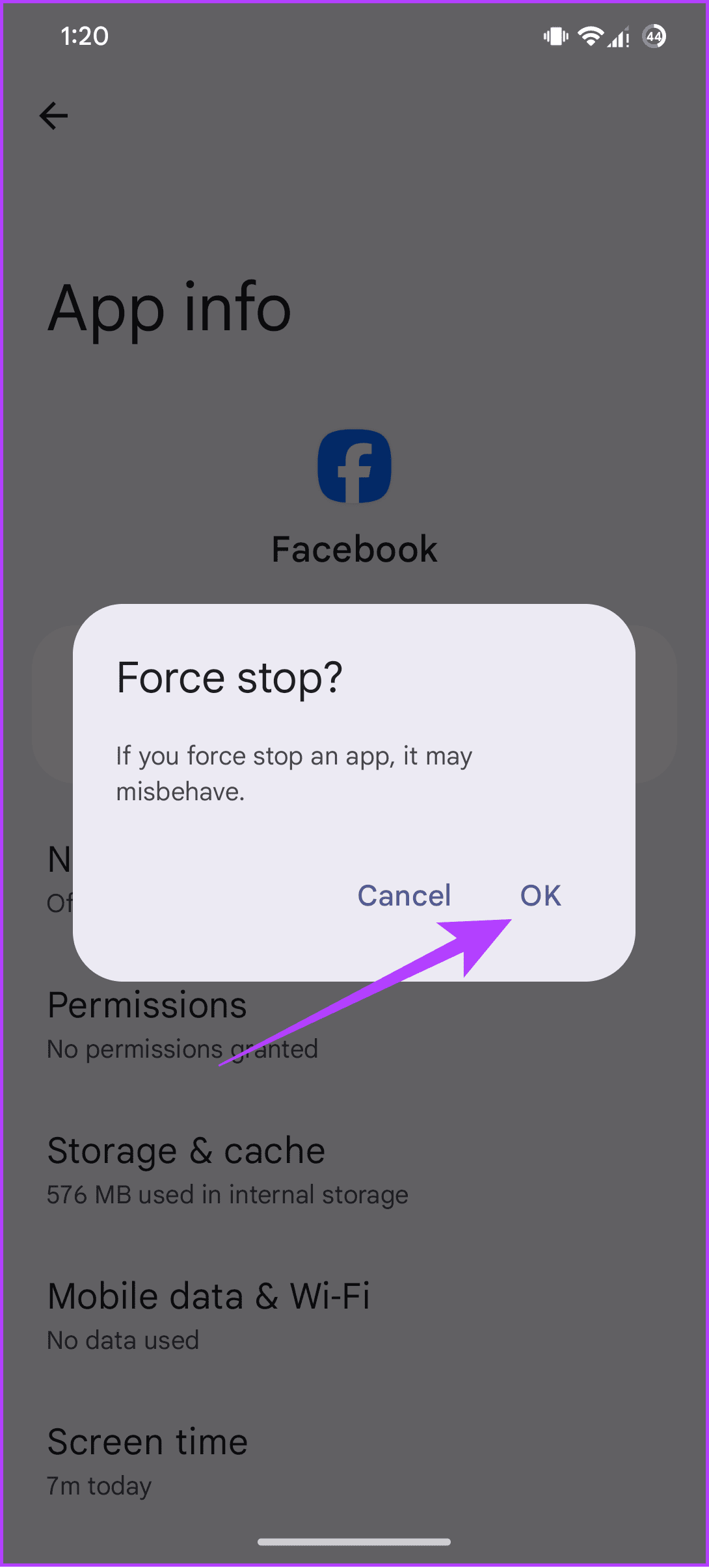
สำหรับผู้ใช้ iPhone ให้ปัดขึ้นจากด้านล่างของหน้าจอ (หรือกดปุ่มหน้าจอโฮมสองครั้ง) เพื่อเรียกแถบสลับแอปขึ้นมา จากที่นี่ ปัดขึ้นบน Facebook เพื่อปิดแอป หลังจากปิดแอพแล้ว ให้เปิดอีกครั้งและดูว่าคุณสามารถดู Facebook Memories ได้หรือไม่
คุณประสบปัญหานี้หลังจากติดตั้งส่วนขยายใหม่บนเบราว์เซอร์ของคุณหรือไม่? จากนั้นควร ปิดส่วนขยาย แล้วตรวจสอบอีกครั้งจะดีกว่า ต่อไปนี้คือวิธีที่คุณสามารถปิดใช้งานส่วนขยายบน Chrome ขั้นตอนส่วนใหญ่จะเหมือนกันสำหรับ เบราว์เซอร์ที่ใช้ Chromium อื่น ๆ
ขั้นตอนที่ 1:เปิด Chrome แล้วคลิกไอคอนส่วนขยายที่ด้านบนขวา

ขั้นตอนที่ 2:คลิกจัดการส่วนขยาย
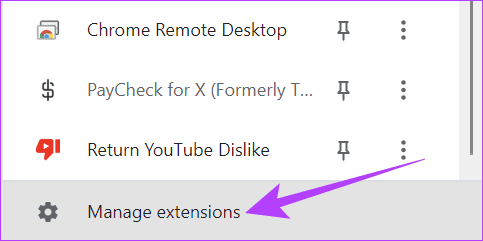
ขั้นตอนที่ 3: ปิดส่วนขยายที่คุณต้องการปิดการใช้งานในหน้านี้
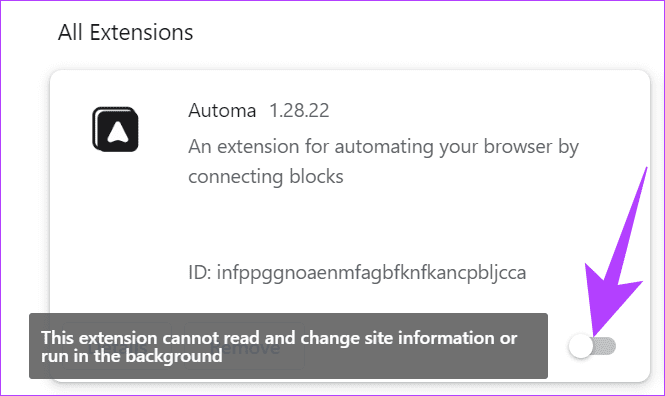
เมื่อคุณปิดการใช้งานส่วนขยายแล้ว ให้รีสตาร์ทเบราว์เซอร์และดูว่าคุณยังไม่พบความทรงจำบน Facebook หรือไม่
ไฟล์แคชถูกสร้างขึ้นโดยแอปพลิเคชันเพื่อให้โหลดข้อมูลได้เร็วขึ้น ไฟล์เหล่านี้เป็นไฟล์ชั่วคราวที่สามารถ ล้างได้เป็นครั้งคราว อย่างไรก็ตาม หากคุณยังไม่ได้ล้างแคช แคชก็จะสะสมและทำให้เกิดปัญหากับการทำงานของแอป คุณสามารถแก้ไข Facebook Memories ที่ไม่แสดงได้โดยการล้างแคช Facebook
หมายเหตุ: ขั้นตอนและชื่อตัวเลือกอาจแตกต่างกันไปตามสมาร์ทโฟน Android ของคุณ อย่างไรก็ตาม ขั้นตอนเหล่านี้จะช่วยให้คุณเข้าใจว่าต้องทำอย่างไร
ขั้นตอนที่ 1:กดไอคอน Facebook บนหน้าจอหลักหรือจากลิ้นชักค้างไว้แล้วแตะไอคอนข้อมูลแอพจากหน้าต่างเล็ก ๆ
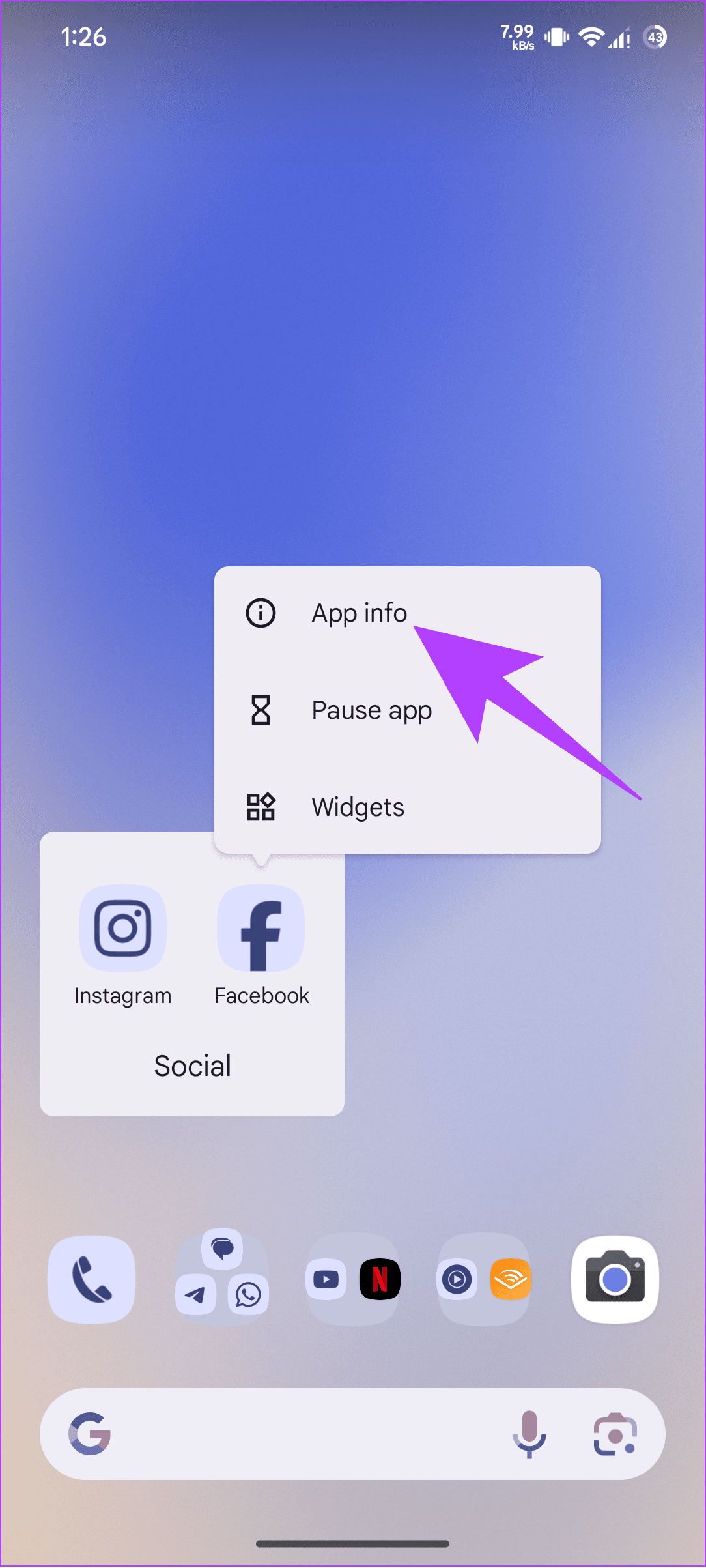
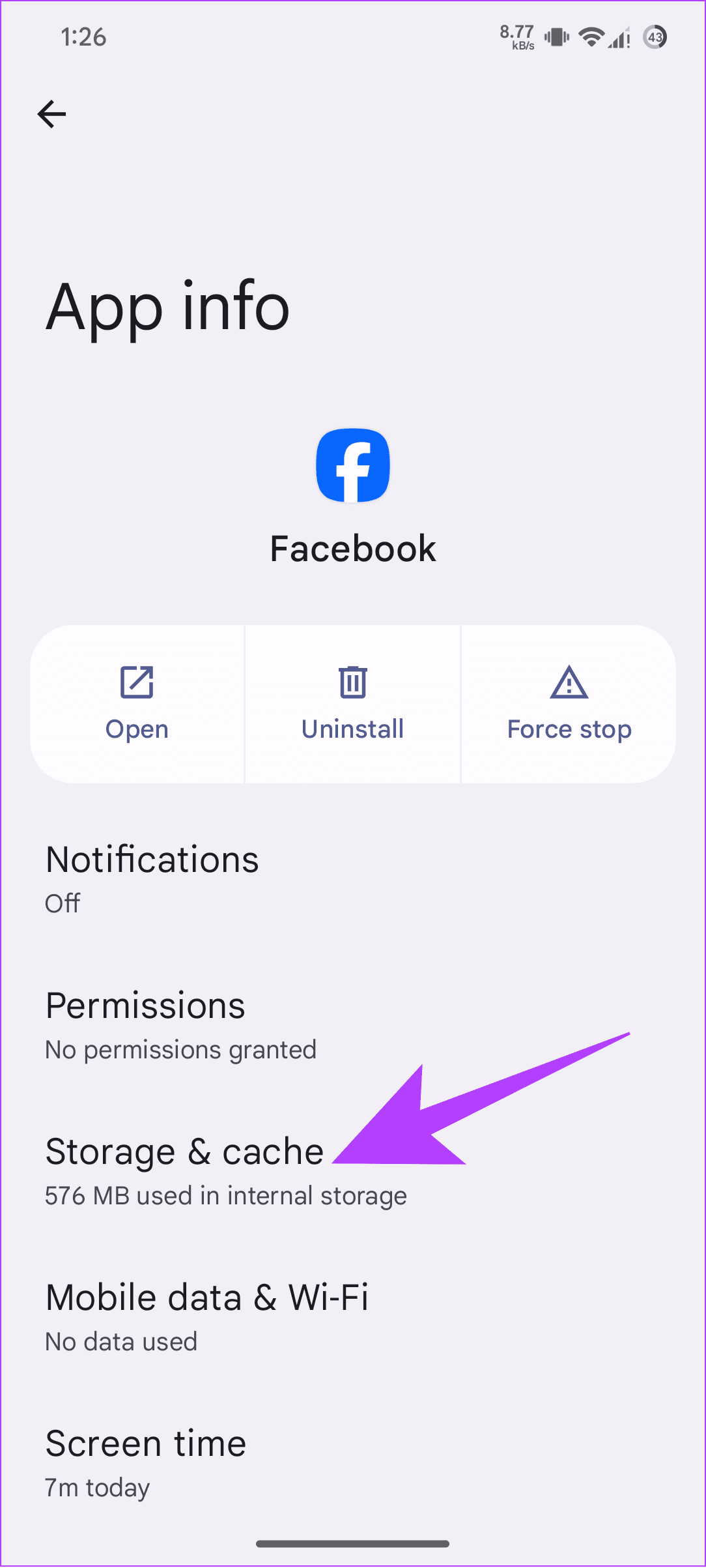
ขั้นตอนที่ 2:เลือก 'ที่เก็บข้อมูลและแคช' แล้วแตะตัวเลือกล้างแคชที่ด้านล่าง
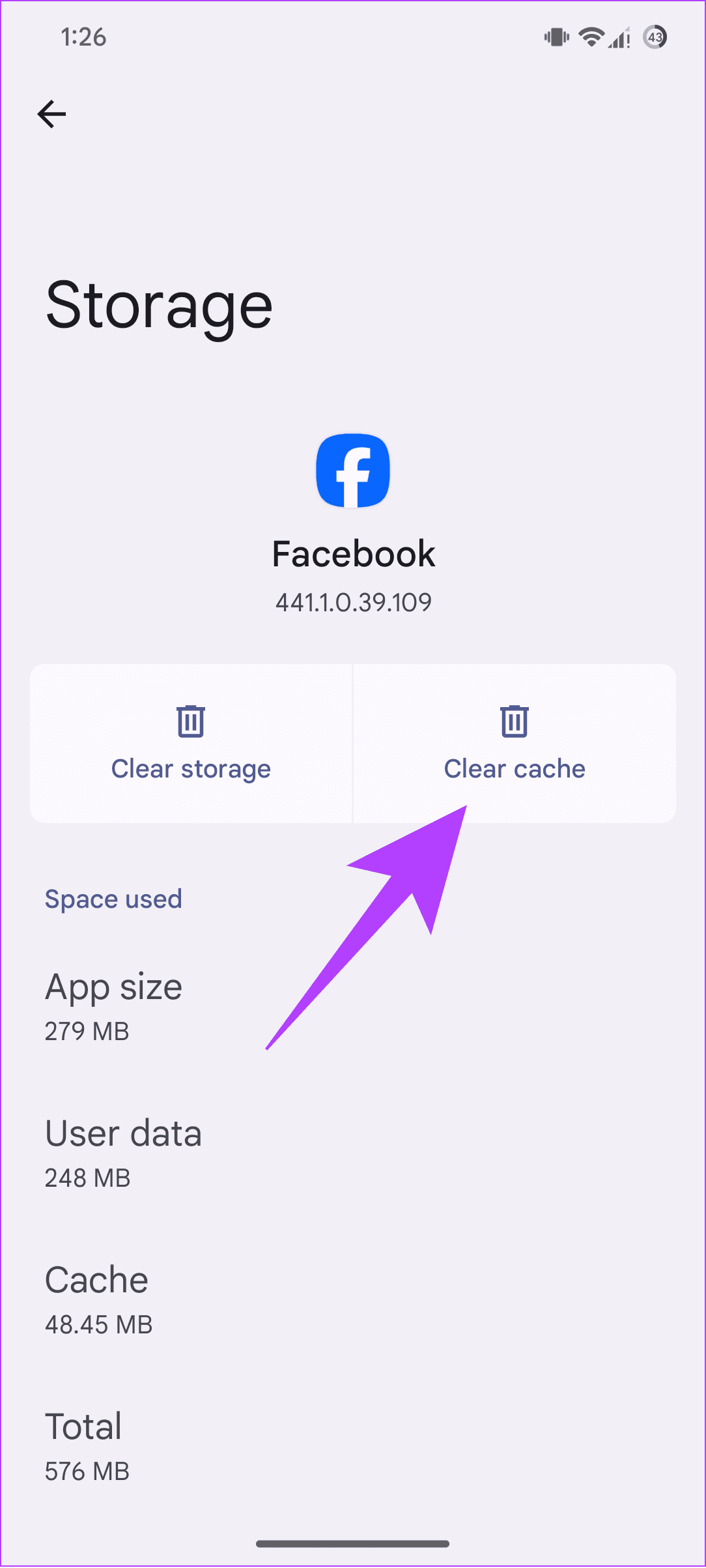
อาจมีข้อบกพร่องบางอย่างที่ทำให้ Facebook Memories ทำงานไม่ถูกต้อง หากสังเกตเห็น Facebook จะผลักดันการอัปเดตเพื่อแก้ไขปัญหานี้ วิธีที่ดีที่สุดคือให้แอปของคุณอัปเดตเป็นเวอร์ชันล่าสุดเสมอ คุณสามารถตรวจสอบได้ว่ามีการอัปเดตใหม่สำหรับ Facebook สำหรับอุปกรณ์ของคุณหรือไม่โดยใช้ลิงก์ด้านล่าง หากมี ให้แตะอัปเดต
อัปเดตแอป Facebook สำหรับ Android
อัปเดตแอป Facebook สำหรับ iPhone
หลังจากอัปเดต Facebook แล้ว ให้เปิดแอปอีกครั้งและดูว่าคุณสามารถค้นหาความทรงจำบน Facebook ได้หรือไม่
เมื่อคุณออกจากระบบ Facebook แล้วเข้าสู่ระบบ แอพอาจนำคุณสมบัติทั้งหมดมาใช้ เราได้จัดทำคำแนะนำโดยละเอียดเกี่ยวกับ วิธีการออกจากระบบ Facebook บนอุปกรณ์ทั้งหมด เมื่อคุณออกจากระบบแล้ว ให้เปิด Facebook และเข้าสู่ระบบด้วยข้อมูลประจำตัวของคุณ ตรวจสอบว่าคุณสามารถดูความทรงจำตอนนี้ได้หรือไม่
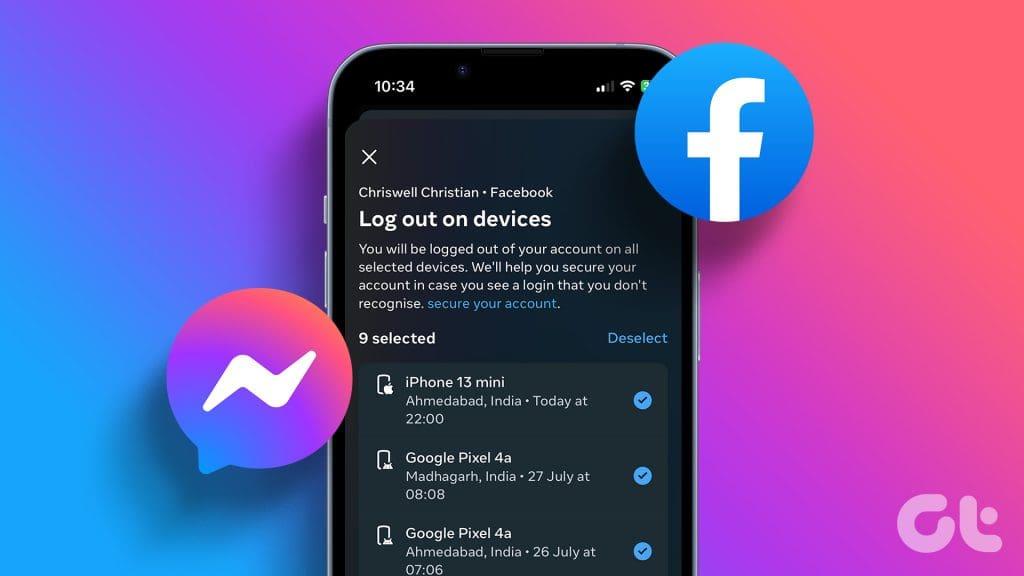
คุณยังสามารถถอนการติดตั้ง Facebookและติดตั้งใหม่เพื่อแก้ไข Facebook Memories ที่ไม่แสดงขึ้นมา เมื่อถอนการติดตั้ง คุณกำลังล้างไฟล์ทั้งหมดที่เกี่ยวข้องกับแอป รวมถึงไฟล์ที่ทำให้เกิดปัญหาด้วย ผู้ใช้ iPhone สามารถปฏิบัติตามคำแนะนำโดยละเอียดของเราเกี่ยวกับวิธีถอนการติดตั้งแอป สำหรับผู้ใช้ Android คุณสามารถทำได้ดังนี้:
ขั้นตอนที่ 1:เปิด Play Store เพื่อค้นหาและเปิดหน้า Facebook
ขั้นตอนที่ 2:แตะถอนการติดตั้งและเลือกถอนการติดตั้งเพื่อยืนยัน
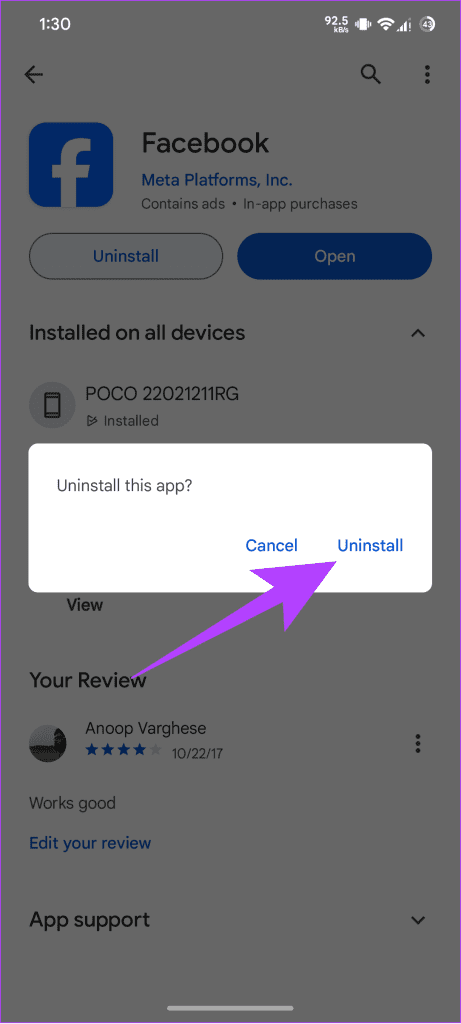
เมื่อคุณถอนการติดตั้ง Facebook ให้ใช้ลิงก์นี้เพื่อเข้าถึงเพจ Facebook แล้วแตะติดตั้ง
ติดตั้งแอพ Facebook สำหรับ Android
ติดตั้งแอพ Facebook สำหรับ iPhone
คุณสมบัติบางอย่างอาจถูกจำกัดโดยขึ้นอยู่กับอุปกรณ์หรือเบราว์เซอร์ที่คุณใช้ในการเข้าถึง Facebook ดังนั้นคุณจึงสามารถเข้าสู่ระบบอุปกรณ์อื่นได้อย่างง่ายดายและดูว่าคุณสามารถใช้คุณสมบัตินี้ได้หรือไม่ ตรวจสอบให้แน่ใจว่าคุณเข้าสู่ระบบ Facebook บนแท็บไม่ระบุตัวตน หากคุณใช้เบราว์เซอร์ เพื่อดูว่าฟีเจอร์นี้ใช้งานได้หรือไม่
ตอนนี้คุณรู้วิธีแก้ไข Facebook Memories ไม่ทำงานแล้ว เราหวังว่าคุณจะมีช่วงเวลาที่ดีในการชื่นชมความทรงจำเก่า ๆ เมื่อเปิดแท็บความทรงจำ ให้ดูความทรงจำของ Facebook จากวันอื่น
เรียนรู้เกี่ยวกับสถานการณ์ที่คุณอาจได้รับข้อความ “บุคคลนี้ไม่พร้อมใช้งานบน Messenger” และวิธีการแก้ไขกับคำแนะนำที่มีประโยชน์สำหรับผู้ใช้งาน Messenger
ต้องการเพิ่มหรือลบแอพออกจาก Secure Folder บนโทรศัพท์ Samsung Galaxy หรือไม่ นี่คือวิธีการทำและสิ่งที่เกิดขึ้นจากการทำเช่นนั้น
ไม่รู้วิธีปิดเสียงตัวเองในแอพ Zoom? ค้นหาคำตอบในโพสต์นี้ซึ่งเราจะบอกวิธีปิดเสียงและเปิดเสียงในแอป Zoom บน Android และ iPhone
รู้วิธีกู้คืนบัญชี Facebook ที่ถูกลบแม้หลังจาก 30 วัน อีกทั้งยังให้คำแนะนำในการเปิดใช้งานบัญชี Facebook ของคุณอีกครั้งหากคุณปิดใช้งาน
เรียนรู้วิธีแชร์เพลย์ลิสต์ Spotify ของคุณกับเพื่อน ๆ ผ่านหลายแพลตฟอร์ม อ่านบทความเพื่อหาเคล็ดลับที่มีประโยชน์
AR Zone เป็นแอพเนทีฟที่ช่วยให้ผู้ใช้ Samsung สนุกกับความจริงเสริม ประกอบด้วยฟีเจอร์มากมาย เช่น AR Emoji, AR Doodle และการวัดขนาด
คุณสามารถดูโปรไฟล์ Instagram ส่วนตัวได้โดยไม่ต้องมีการตรวจสอบโดยมนุษย์ เคล็ดลับและเครื่องมือที่เป็นประโยชน์สำหรับการเข้าถึงบัญชีส่วนตัวของ Instagram 2023
การ์ด TF คือการ์ดหน่วยความจำที่ใช้ในการจัดเก็บข้อมูล มีการเปรียบเทียบกับการ์ด SD ที่หลายคนสงสัยเกี่ยวกับความแตกต่างของทั้งสองประเภทนี้
สงสัยว่า Secure Folder บนโทรศัพท์ Samsung ของคุณอยู่ที่ไหน? ลองดูวิธีต่างๆ ในการเข้าถึง Secure Folder บนโทรศัพท์ Samsung Galaxy
การประชุมทางวิดีโอและการใช้ Zoom Breakout Rooms ถือเป็นวิธีการที่สร้างสรรค์สำหรับการประชุมและการทำงานร่วมกันที่มีประสิทธิภาพ.


![วิธีกู้คืนบัญชี Facebook ที่ถูกลบ [2021] วิธีกู้คืนบัญชี Facebook ที่ถูกลบ [2021]](https://cloudo3.com/resources4/images1/image-9184-1109092622398.png)





